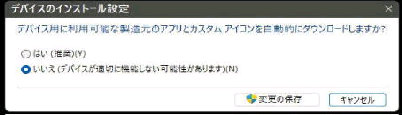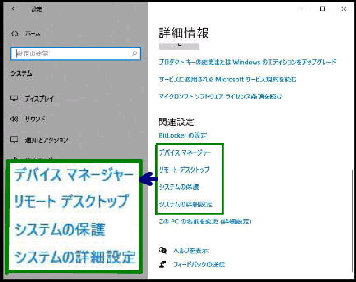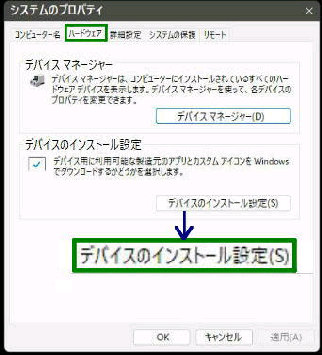システム 「詳細情報」 画面です。
設定→ システム→ 詳細情報
の順に選ぶとこの画面になります。
● デバイスドライバーの自動更新を停止する
「システムのプロパティ」 画面です。
「ハードウェア」 タブを選んでください。
「デバイスのインストール設定」 画面
が出るので、「○ いいえ」 をチェック
して 「変更の保存」 を押せば設定は
完了です。
Windows 10 では Windows Update で
最新のデバイスドライバーが自動的に
インストールされます。この ドライバー
の自動更新機能を停止する手順です。
下方にスクロールして、「関連設定」
項目の 「システムの詳細設定」 リンク
をクリックしてください。
【デバイスのインストール設定】の説明
デバイス用に利用可能な製造元のアプリと
カスタムアイコンを Windows でダウンロード
するかどうかを選択します。
《 Windows 10 バージョン20H2 画面 》
「デバイスのインストール設定」 ボタン
を押してください。
←(デバイスのインストール設定)